
Если вам нужно сделать отличный интерьер в вашей квартире то вы можете здесь выбрать отличне интерьеры.
Скачать архив с материалами к уроку
Финальное изображение:

Перед началом работы загрузите архив с исходными материалами и создайте новый документ размером 1500 х 1800 px, Resolution (Разрешение) 72dpi, Color Mode (Цветовой режим) RGB 8bit,Background Contents (Содержимое фона) красный (# c40000).

Затем возьмите инструмент Gradient Tool  (G) (Градиент), выберите Radial (Радиальный) градиент от белого цвета к прозрачному и нарисуйте следующим образом.
(G) (Градиент), выберите Radial (Радиальный) градиент от белого цвета к прозрачному и нарисуйте следующим образом.
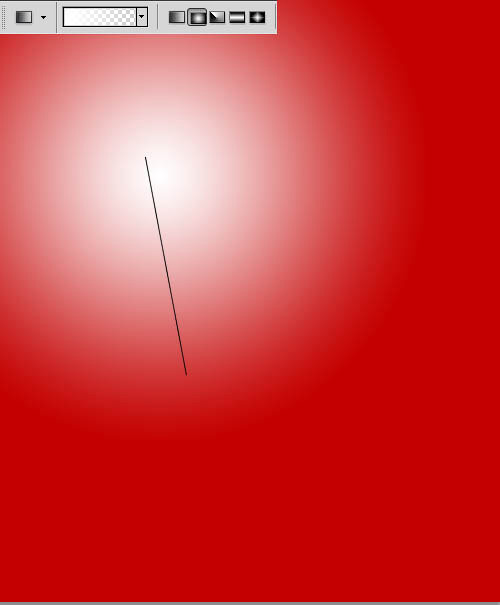
Теперь вставьте 3D форму в документ и настройте ее, как показано ниже.


Далее возьмите инструмент Eraser (E)  (Ластик) с мягкой круглой кистью, Hardness (Жесткость) 0%,Opacity (Непрозрачность) 70% и сотрите края изображения, чтобы получить следующий результат.
(Ластик) с мягкой круглой кистью, Hardness (Жесткость) 0%,Opacity (Непрозрачность) 70% и сотрите края изображения, чтобы получить следующий результат.

После этого уменьшите Opacity (Непрозрачность) слоя до 50%.

Далее импортируйте вторую 3D форму и настройте ее, как показано на изображении ниже.

Уменьшите Opacity (Непрозрачность) до 35%.

Теперь вставьте текстуру брызг краски в документ.

Измените режим наложения на Lighten (Замена Светлым).

Сделайте то же самое с текстурой огня.

Измените режим наложения на Screen (Экран).

Теперь вставьте показанное изображение Audi R8, если вы предпочитаете изображение другой модели, смело используйте его.

Создайте отражение и тень, как показано ниже.

Затем вставьте следующую текстуру в документ.

Далее перейдите в меню Filter > Blur > Gaussian Blur (Фильтр > Размытие > Размытие по Гауссу).

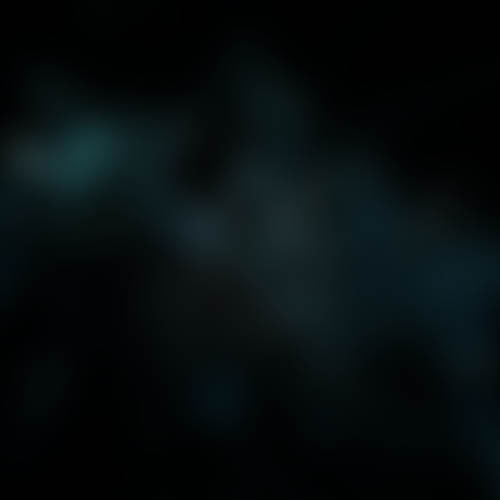
После этого перейдите в меню Image > Adjustments > Hue / Saturation (Изображение > Коррекция > Цветовой тон / Насыщенность).


Затем измените его режим наложения на Overlay (Перекрытие) и уменьшите Opacity (Непрозрачность) до 70%.

Теперь вставьте следующее изображение вспышки и наложите его на фары автомобиля.

Измените его режим наложения на Screen (Экран).
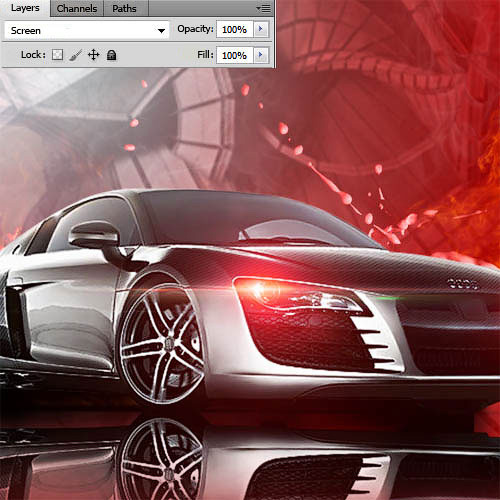
Дублируйте изображение вспышки дважды (Ctrl+J) и переместите одну копию на фару с другой стороны, а второй дубликат поместите выше на белом градиентном фоне.

Далее добавьте корректирующий слой Photo Filter (Фотофильтр) через меню Layer > New AdjustmentLayer > Photo Filter (Слой > Новый корректирующий слой > Фотофильтр).


Добавьте еще один корректирующий слой Selective Color (Выборочная коррекция цвета), через менюLayer > New Adjustment Layer > Selective Color (Слой > Новый корректирующий слой > Выборочная коррекция цвета).


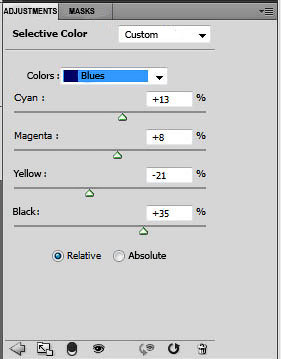


Наконец, добавьте корректирующий слой Gradient Map (Карта Градиента) через меню Layer > New Adjustment Layer> Gradient Map (Слой > Новый корректирующий слой > Карта Градиента). Измените режим наложения на Soft Light (Мягкий Свет) и уменьшите Opacity (Непрозрачность) до 68%.

Что дает нам в результате:

Автор: Grafolog